Amazon Kindle. Koniec papieru? Wyświetlacze e-ink
Autor: NimnuL | Data: 11/07/14
| |
|
Wnioski użytkowe - funkcje
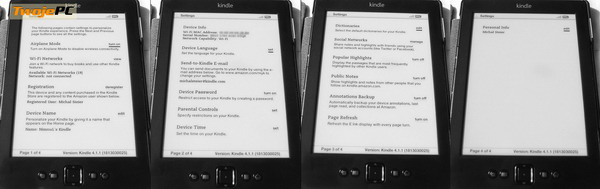
(kliknij, aby powiększyć)
Ustawienia główne pozwalają personalizować urządzenie, a także zdefiniować w jaki sposób ma się zachowywać gdy podłączymy czytnik do Internetu.
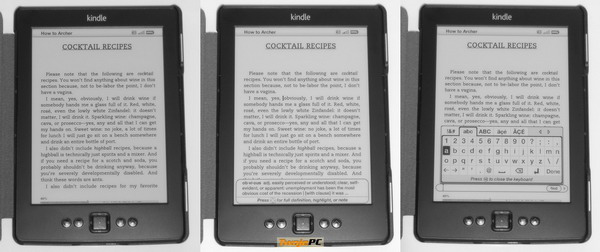
(kliknij, aby powiększyć)
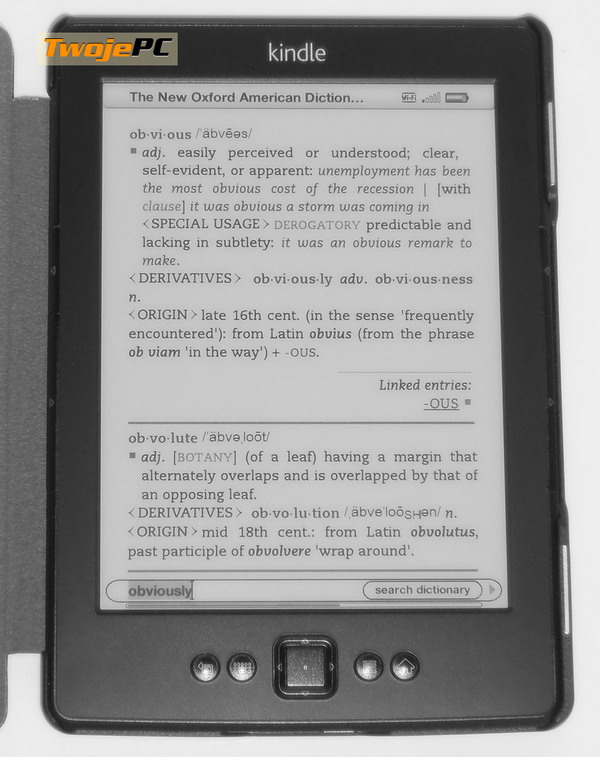
(kliknij, aby powiększyć)
Na Kindlu domyślnie zainstalowane są dwa, bardzo rozbudowane słowniki języka angielskiego (en-en). Biorąc pod uwagę ilość darmowych lub bardzo tanich książek w tym właśnie języku, pomoc językowa może się okazać nieoceniona. Wersji językowych innych, oficjalnych słowników jest jednak więcej. Nie inaczej jest z językiem polskim, choć trzeba troszkę pokombinować, dokładna instrukcja znajduje się tutaj.
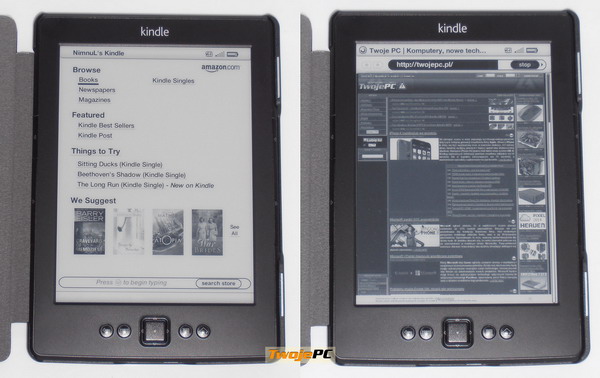
(kliknij, aby powiększyć)
Wbudowana w urządzenie przeglądarka Internetowa (nadal rozwijana przez Amazon, ale wciąż z zastrzeżeniem, że jest to eksperymentalne rozwiązanie) nie umożliwia na sensowne korzystanie z treści w Internecie. Do doraźnego i raczej awaryjnego poszukania informacji np. w Wikipedii czy Google da tego użyć. Nic ponad to. Przeglądarka umożliwia jednak na w miarę komfortowe przebieranie w ofercie książek w Amazonie, interface jest ładnie dostosowany do możliwości czytnika.
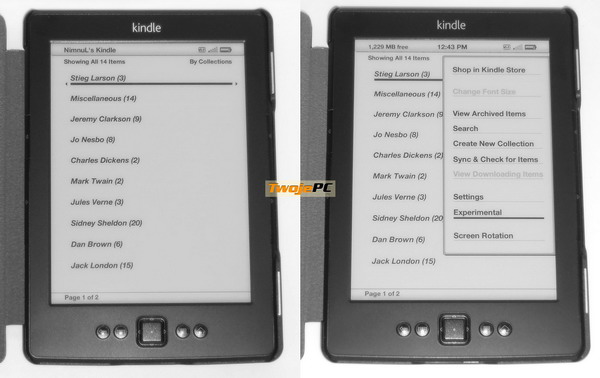
(kliknij, aby powiększyć)
Książki można grupować w kolekcje, co znacząco porządkuje zbiór. Do tekstu można dodawać zakładki oraz notatki. To drugie stanowi nie lada wyzwanie w przypadku klasycznego Kindle, w którym po klawiaturze ekranowej musimy poruszać się przy użyciu pięciokierunkowego wybieraka. Wklepywanie tekstu w ten sposób pozostawiam najbardziej upartym użytkownikom. Z pomocą przychodzi kilka skrótów klawiszowych, które usprawniają to zadanie.
Dotykowy interface w Paperwhite pozwala na zdecydowanie wygodniejsze i sprawniejsze wklepywanie informacji, łącznie z przeglądaniem treści w Internecie. No właśnie – dotyk czy guzik? Cóż, jak to zwykle bywa – to zależy. Ja wolę przyciski, bo czytnik traktuję jako urządzenie wyjścia, a nie wejścia – tak jak książkę. Nie czuję potrzeby wprowadzać za jego pośrednictwem informacji, a do surfowania po Internecie są inne urządzenia. Przyznaję jednak, że sterowanie dotykiem w Paperwhite działa bardzo sprawnie i przyjemnie. Osobiście bardziej pasują mi jednak przyciski umieszczone na krawędziach obudowy modelu Classic, podobnie jak twardo działający wybierak oraz okoliczne guziczki. Ale jeśli na co dzień używacie dotykowych urządzeń i lubicie ten sposób komunikacji, to na Paperwhite na pewno się nie zawiedziecie.
Częstym zarzutem kierowanym w stronę Kindla jest nierozszerzalna, dostępna dla użytkownika pamięć. Mając na uwadze jakie treści składowane są na takim urządzeniu, 1,3GB przestrzeni dyskowej wydaje się być trudne do zagospodarowania. Operując liczbami, można powiedzieć, że zmieścimy tutaj bez trudu 1500 książek. Ręka do góry kto ma choć o połowę mniejszy zbiór w swojej kolekcji, a o przeczytaniu takiej ilości nawet nie wspomnę. Najbardziej ekstremalny czytelnik może jednak skorzystać z przestrzeni oferowanej w dedykowanej Kindlowi chmurze (5GB) + nieograniczone miejsce dla książek nabytych w księgarni Amazon.
Treści można wysyłać na czytnik na kilka sposobów. Oprócz nabycia publikacji u źródła, księgozbiór można wrzucić przy użyciu portu USB (Kindle widziany jest przez komputer jako zewnętrzny dysk i nie wymaga instalacji dodatkowego oprogramowania), a także – co ciekawe, za pośrednictwem poczty e-mail. Więcej detali tutaj, ale w skrócie napiszę, że wystarczy wysłać e-mail z załączonym plikiem z zaufanego (definiowalnego w systemie) adresu na nasz adres nadany w Amazonie (@kindle.com). To wygodne i szybkie rozwiązanie. Opcji do wyboru jest jednak więcej, tekst można przesłać bezpośrednio z przeglądarki lub pulpitu.
Innym zastrzeżeniem rzucanym w kierunku czytnika Amazon jest brak obsługi popularnego formatu ePub. Nie widzę by stanowiło to istotny problem, darmowych konwerterów do np. lubianego przez Kindla formatu mobi nie brakuje – a jednym z najlepszych jest według mnie Calibre. Pomijam już fakt, że ePub słabo radzi sobie z polskimi znakami i z punktu widzenia optymalizacji rozmiaru pliku jest daleko za mobi. Kilka słów na temat popularnych formatów. Można mieć zastrzeżenia do obsługi plików PDF. Strony wyświetlane są w całości na ekranie, co może uczynić treści mało czytelnymi, z pomocą przychodzi zatem możliwość obrócenia orientacji o 90 stopni, wówczas zyskamy spore powiększenie. Stronę PDF można też dodatkowo powiększać, co już jest mniej wygodne. Jeśli treści nie są skomplikowane to warto taki plik przekonwertować do zjadliwego dla czytnika formatu.
Na koniec kilka przydatnych linków: Darmowe e-książki w Amazon. Więcej darmowych książek w Amazon: tutaj. Darmowe książki w Project Gutenberg. Duży zbiór klasyków, po Polsku i za darmo w Wolne lektury, a także Bookini oraz Virtualo i Woblink.
Program do konwertowania formatów i zarządzania biblioteką: Calibre.
Dodatkowo osoby, które lubią czytać treści z Internetu i chcą je przenieść na Kindla, mogą zainteresować się Instapaper.
|
|
 |
Rozdziały: Amazon Kindle. Koniec papieru? Wyświetlacze e-ink |
 |
| |
|
|
 |
 |
 |
|
|
|
